
Isi kandungan:
- Pengarang John Day [email protected].
- Public 2024-01-30 11:10.
- Diubah suai terakhir 2025-01-23 15:01.
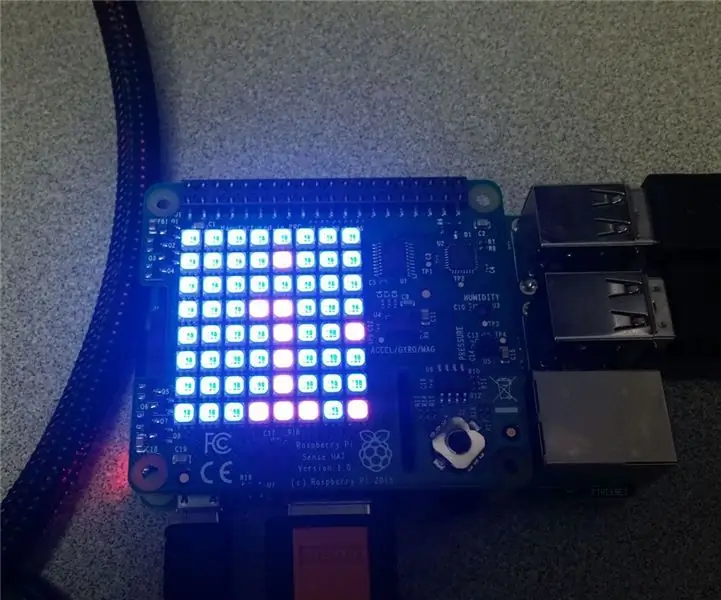
Halo, hari ini saya akan menunjukkan cara memaparkan mesej di Raspberry Pi SenseHat.
Langkah 1: Sambungkan Pi Raspberry

Sebelum melakukan sebarang pengekodan pada Raspberry Pi, kita perlu menyambungkan wayar yang betul kepadanya. Pasang kabel HDMI ke port HDMI, pasang kuasa, dan sambungkan papan kekunci dan tetikus ke dalamnya. Sekiranya anda mahu, anda boleh menyambungkan kabel ethernet kepadanya jika anda mahu menyambung ke Internet. Sambungkannya ke monitor, dan voila! Anda boleh mengakses Raspberry Pi.
Langkah 2: Buka Python 3 (IDLE)
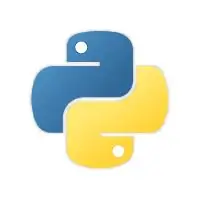
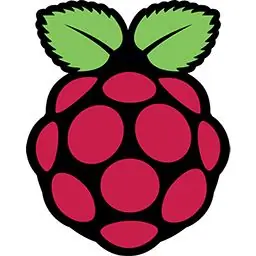
Di sudut kiri atas skrin, anda akan melihat ikon raspberry geometri. Klik pada itu, dan beberapa pilihan akan muncul. Anda harus melihat "Pengaturcaraan". Klik pada itu, dan kemudian klik pada "Python 3 (IDLE). Tetingkap akan muncul yang dipanggil" Python 3.5.3 Shell
Langkah 3: Import SenseHat ke Python


Di kiri atas tetingkap, ketik (persis seperti yang dibaca):
dari sense_hat import SenseHat
Sekiranya anda melakukannya dengan betul, tanda "dari" dan "import" harus berwarna jingga. Tekan enter, dan taip:
akal = SenseHat ()
Pastikan anda menggunakan tanda kurung. Mereka menandakan perintah.
Langkah 4: Paparkan Mesej

Tekan enter dua kali, kemudian taip:
sense.show_message ("Mesej anda di sini")
Sepatutnya itu! Mesej anda harus dipaparkan di paparan!
Langkah 5: Kesan Pilihan
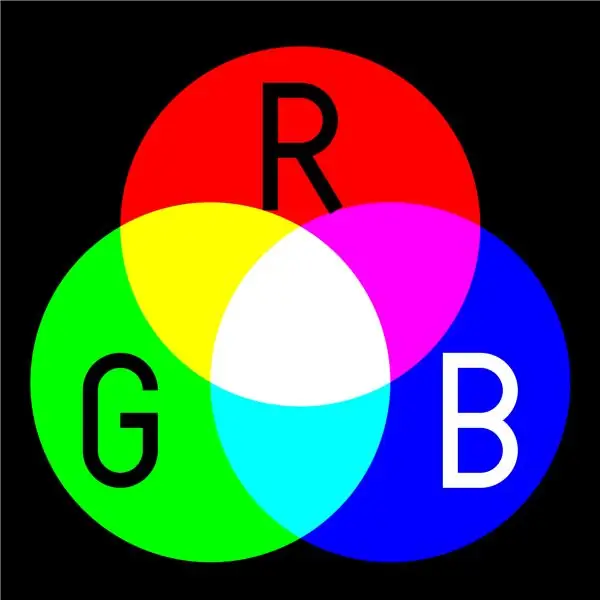
Sekiranya anda ingin menjadi lebih mewah, anda boleh mengubah kelajuan, warna teks, dan warna latar mesej.
Untuk menukar kelajuan teks, masukkan perintah seperti ini:
sense.show_message ("mesej anda di sini", text_speed = rawak #)
1 adalah kelajuan lalai.
Untuk menukar warna teks atau latar belakang anda, anda perlu menetapkan pemboleh ubah RGB terlebih dahulu. Pemboleh ubah RGB adalah warna, dan anda menetapkannya seperti ini:
r = (255, 0, 0)
Nombor pertama adalah nilai merah, hijau kedua, dan biru ketiga. Setelah menetapkan pemboleh ubah, masukkan perintah seperti ini:
sense.show_message ("mesej anda di sini", text_colour = variabel, back_colour = variabel)
Anda boleh menggabungkan mana-mana arahan ini untuk mengubah mesej anda.
Disyorkan:
Cara Menukar Laman Web untuk Menunjukkan Apa Yang Anda Mahukan .: 3 Langkah

Cara Menukar Laman Web untuk Menunjukkan Apa sahaja yang Anda Mahukan: Oh keseronokan yang anda dapat … Ini adalah cara yang mudah dan mudah untuk menukar laman web dalam penyemak imbas anda untuk memaparkan apa sahaja yang anda mahukan. ini tidak akan mengubah laman web di mana pun selain penyemak imbas anda, dan jika anda memuatkan semula laman web, ia akan kembali ke
Cara Membuat Kotak Mesej di Windows: 4 Langkah

Cara Membuat Kotak Mesej di Windows: Saya belajar bagaimana melakukannya beberapa tahun yang lalu, dan saya fikir saya mungkin menunjukkan kepada anda. Hanya memerlukan 5 minit dan sangat senang dilakukan
Cara Menghantar Mesej Teks SMS Dari Projek ESP Arduino Anda: 6 Langkah

Cara Menghantar Mesej Teks SMS Dari Projek Arduino ESP Anda: Instruksional ini menunjukkan cara mengirim pesanan teks SMS dari projek arduino anda menggunakan peranti ESP8266 dan sambungan WiFi. Mengapa menggunakan SMS? * Mesej SMS jauh lebih pantas dan boleh dipercayai daripada pemberitahuan aplikasi mesej. * Mesej SMS juga boleh
Cara Membuat Laman Web Papan Mesej Menggunakan PHP dan MYSQL: 5 Langkah

Cara Membuat Laman Web Papan Mesej Menggunakan PHP dan MYSQL: Petunjuk ini akan menunjukkan kepada anda cara membuat laman web papan pesanan menggunakan php, mysql, html, dan css. Sekiranya anda baru dalam pengembangan web, jangan risau, akan ada penjelasan dan analogi terperinci sehingga anda mungkin lebih memahami konsepnya. Mat
Cara Menambah Kotak Mesej dalam Pengaturcaraan Kumpulan: 3 Langkah

Bagaimana Menambah Kotak Mesej dalam Pengaturcaraan Kumpulan: Pernahkah anda ingin menambahkan antara muka grafik untuk fail kumpulan anda seperti yang anda dapat dalam VBScript? Saya pasti mempunyai. Tetapi sekarang anda boleh dengan program hebat yang dipanggil MessageBox
